For å dele lysbildeserier, digitale CVer og andre PowerPoint-presentasjoner med Facebook-kontakter, må filen først konverteres fra en ppt. fil til en videofil. Når konvertert, kan en video kopi av presentasjonen lastes opp til en Facebook-profil. Denne artikkelen gir detaljerte instruksjoner om hvordan å konvertere en presentasjon til en videofil med Microsoft PowerPoint, og hvordan du legger den konverterte presentasjonen til en personlig Facebook-konto.
Trinn
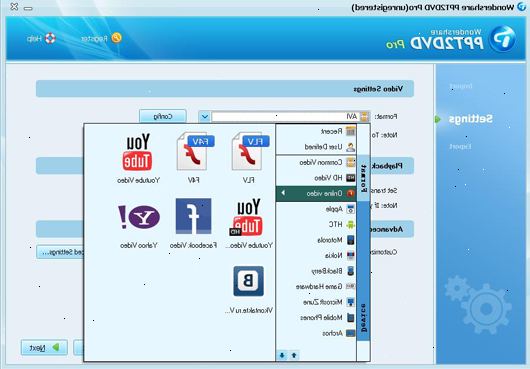
- 1Lagre powerpoint presentasjon som en windows media video-fil. Klikk kategorien Fil på standard verktøylinjen og velg Lagre som. Skriv inn et navn på PowerPoint-fil, og i Filtype-menyen, velg Windows Media Video. Avhengig av lengden på videoen kopi av PowerPoint-presentasjonen, mengden av effekter og overganger som brukes, og systemet prosessor, kan konverteringen ta flere minutter å fullføre.
- 2Bekreft at størrelsen på videofilen ikke overstiger den maksimale tillatte av facebook. Høyreklikk på filen og velg Egenskaper fra rullegardinmenyen. Klikk kategorien Generelt i dialogboksen Egenskaper for å vise størrelsen på filen i megabit. Kontroller at filstørrelsen er ikke mer enn 1024 MB.
- 3Bekreft at lengden på videofilen ikke overstiger den maksimale tillatte av facebook. Åpne videoen kopi av PowerPoint-presentasjonen i alle mediespillere søknad. Klikk kategorien Fil på menylinjen og velg Egenskaper fra filmenyen. Klikk kategorien Detaljer for å se den nøyaktige lengden på videofilen, noe som gjør at den ikke overstiger en kjøretid på 20 minutter.
- 4Sett din nettleser for å tillate pop-ups fra facebook. For å forbedre hastigheten på opplasting prosessen og unngå potensielle problemer, sett et unntak for Facebook pop-ups i din nettleser innstillinger. Avhengig av nettleseren som brukes og størrelsen på videofilen, kan opplastingen prosessen ta flere minutter å fullføre.
- Still et unntak for Facebook i Internet Explorer. Klikk på Verktøy-ikonet i høyre hjørne av nettleseren, ved siden av Home and Favoritter ikoner. Velg Alternativer for Internett fra rullegardinmenyen. Klikk kategorien Personvern i Alternativer for Internett dialog boksen og klikk på knappen Innstillinger i Pop-Up Blocker menyen. Skriv inn http://www.facebook.com/ i feltet merket Adressen til nettstedet du vil tillate, trykk enter og klikk lukk-knappen. Et unntak for Facebook har blitt lagt til Internet Explorer.
- Still et unntak for Facebook i Firefox. Klikk på kategorien Verktøy i menylinjen og velg Alternativer fra rullegardinmenyen. Klikk på innholdet fra menyen i dialogboksen Alternativer, og klikk deretter unntak knappen. Skriv inn http://www.facebook.com/ inn i feltet merket Adressen til nettstedet, og klikk OK. Et unntak for Facebook har blitt lagt til Firefox.
- Still et unntak for Facebook i Google Chrome. Klikk på bildet av en skiftenøkkel som ligger i øvre høyre hjørne av nettleservinduet for å få tilgang til alternativene for webleseren. Klikk under panseret ligger i panelet til venstre. Klikk på Gjeldende innstillinger knappen øverst på siden, og klikk på Administrer unntak knappen i pop-ups menyen. Skriv "Facebook" i det tomme feltet merket Mønster og klikk enter. Et unntak for Facebook pop-ups er lagt til i Google Chrome.
- 5Logg inn på facebook og begynne opplastingen. Bruk din e-postadresse og passord for å logge på Facebook-kontoen. Klikk på Video-alternativet i Share-menyen og velg alternativet "Last opp en video til harddisken" for å starte nedlastingen. Den videoopplasting dialog boks åpnes.
- 6Fullføre opplastingen. Finn video kopi av PowerPoint-presentasjon og dobbeltklikk på filen for å starte opplastingen. Vilkårene for avtalen åpnes. Les vilkårene for avtalen og klikk på "Jeg godtar"-knappen for å starte opplastingen. Avhengig av størrelsen på videoen og Internett-tilkoblingen, kan opplastingen ta flere minutter å fullføre. Videoen kopi eller PowerPoint-presentasjonen er ferdig.
